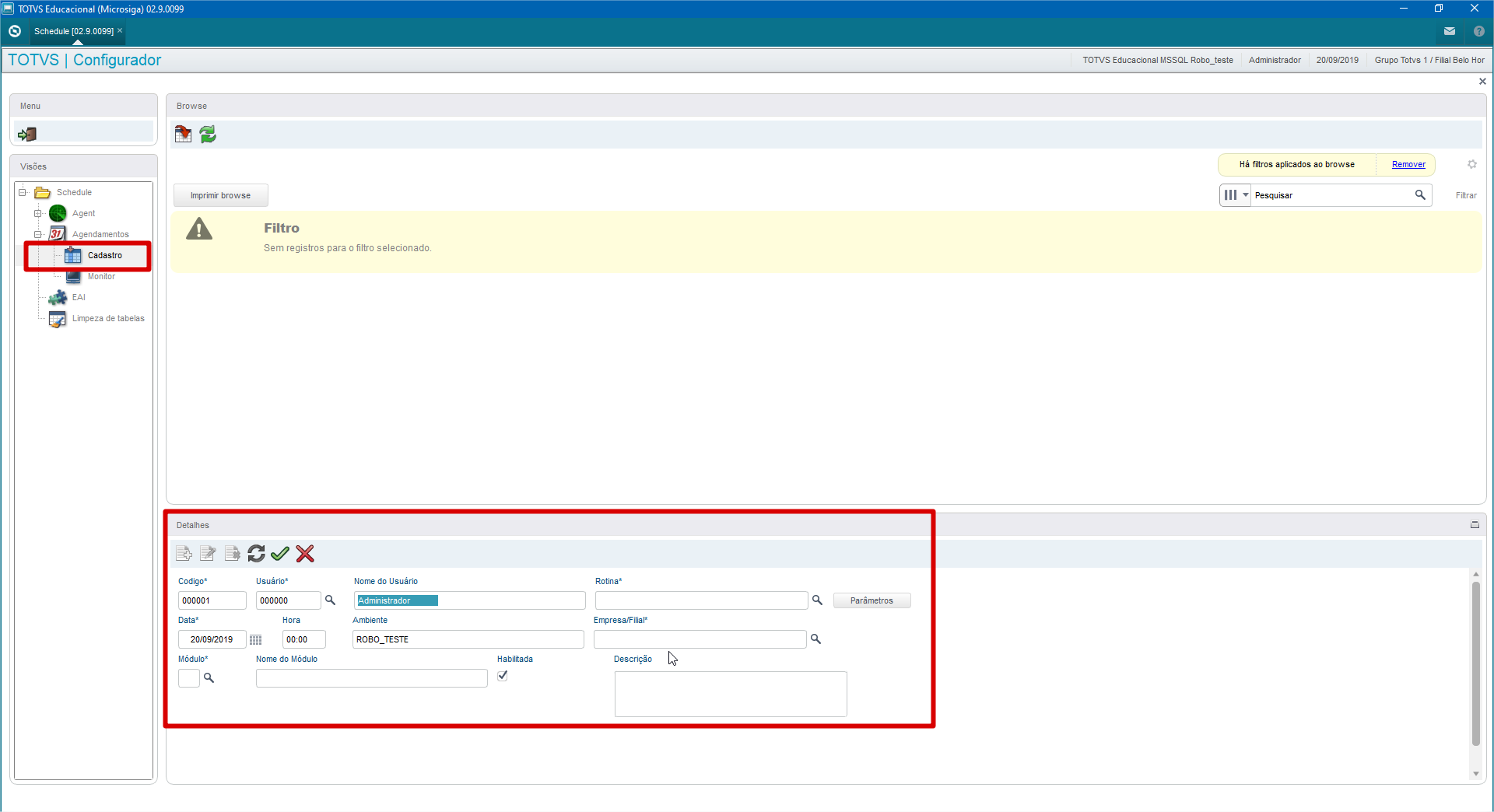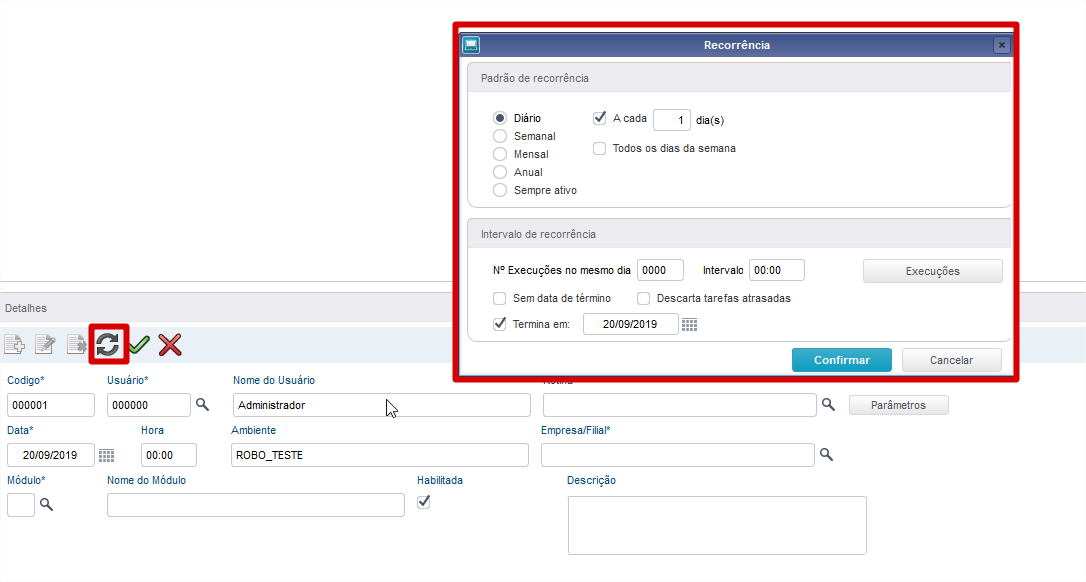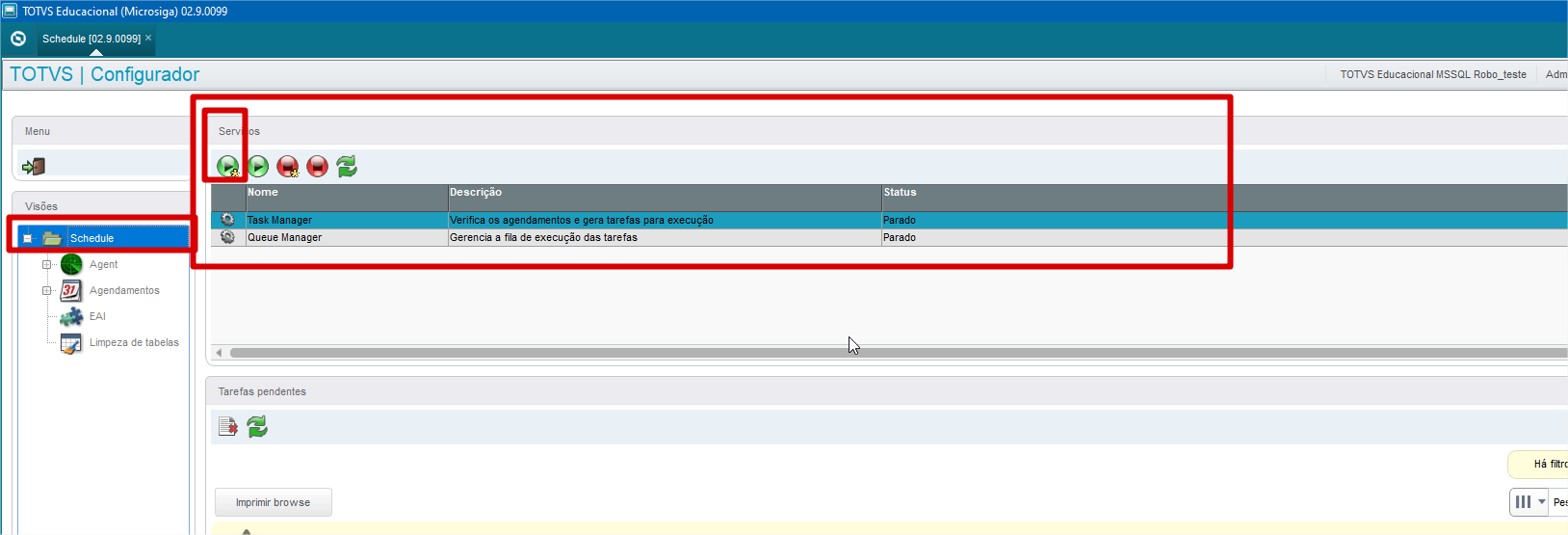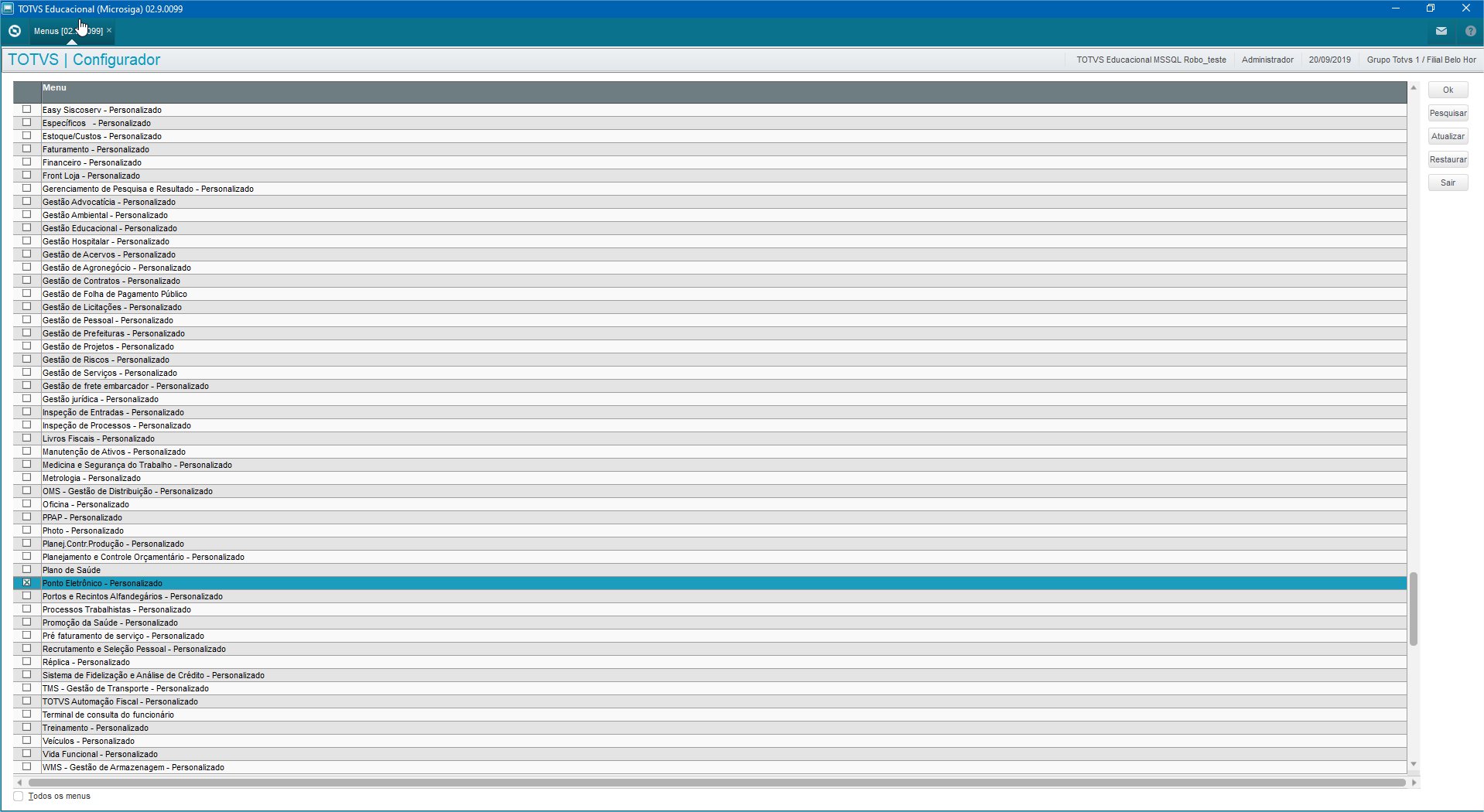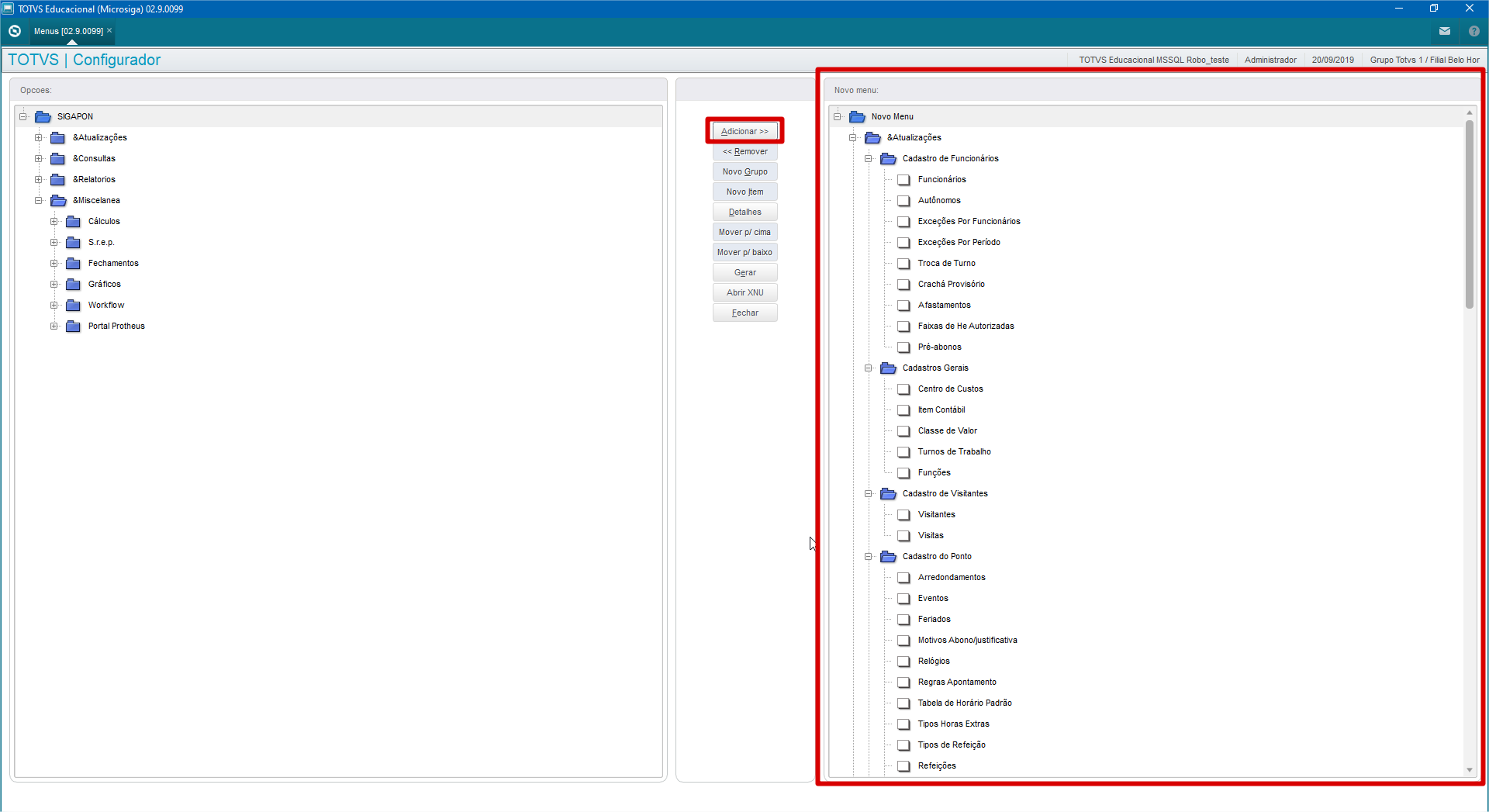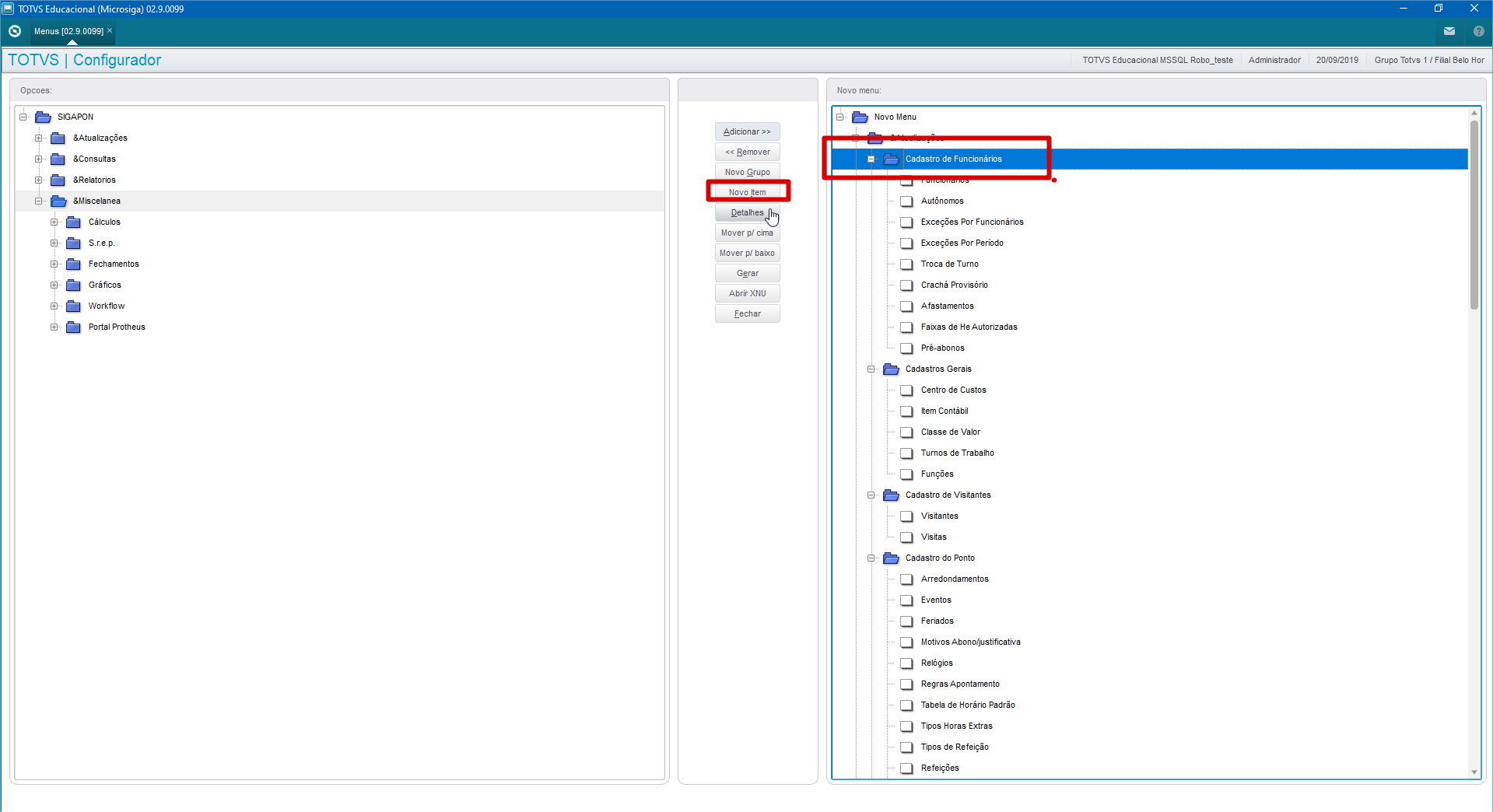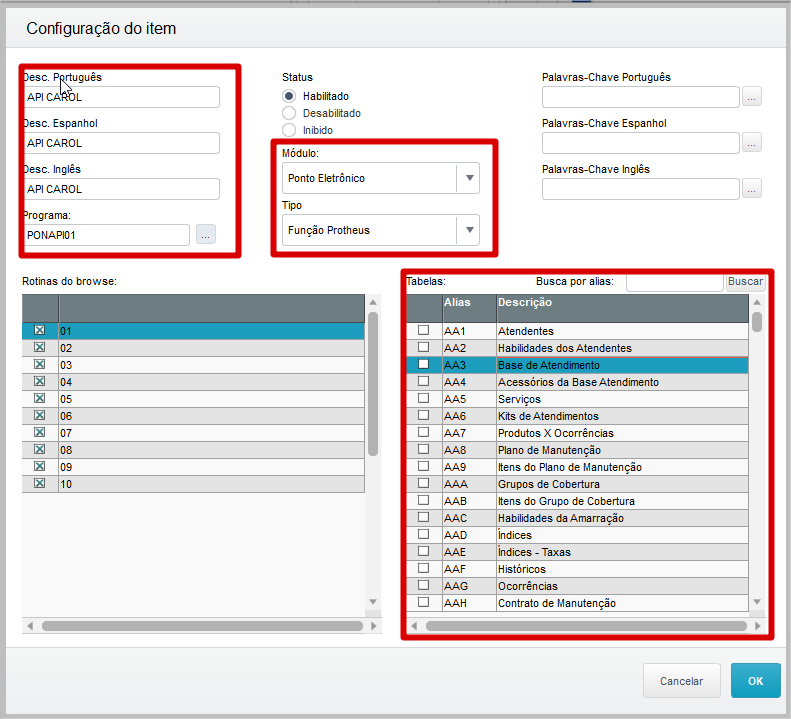Histórico da Página
ÍNDICE
- Objetivo
- Visão Geral
- Exemplo de Utilização
- Parametrização
- Schedule\Menu
- Tela de Cadastro de Schedule
- Tela de Cadastro de Menu
- Tabelas utilizadas
01. OBJETIVO
Apresentar ao usuário final que faça uso da plataforma da Carol para marcações de ponto de seus colaboradores, como configurar o Protheus para habilitar a integração automática de marcações.
02. VISÃO GERAL
A configuração da integração entre a Carol e Protheus se baseia na configuração de um Schedule que será executada em intervalos previamente configuradas, acionando assim as API's da Carol abaixo:
- https://domínioCliente.carol.ai/api/v2/oauth2/token (API de Autenticação e geradora de Token, onde será realizado os demais acessos\requisições)
- https://domínioCliente.carol.ai/api/v2/queries/named/deviceList (API de Requisição de listagem de dispositivos de ponto cadastrados na Carol)
- https://domínioCliente.carol.ai/api/v2/queries/named/clockinrecordsList(Api de requisição de listagem de marcações por dispositivos na Carol)
03. EXEMPLO DE UTILIZAÇÃO
O cliente utiliza a Carol para as marcações de ponto dentro da empresa, esta empresa possui diversos dispositivos espalhados pela organização.
O Protheus será o responsável por acionar a plataforma Carol e buscar as informações contidas em cada dispositivo e gerar os registros dentro do módulo SIGAPON, nos próximos tópicos detalharemos melhor os passos a seguir.
a. Parametrização
Para que haja a devida integração entre os dois sistemas, se faz necessário preencher os parâmetros abaixo:
| Parâmetro | Descrição do Parâmetro | Exemplo de utilização |
|---|---|---|
| MV_APICLO1 | CLockin da Carol - Endereço de Acesso ao EndPoint | |
| MV_APICLO2 | Clockin da Carol - Patch de Acesso ao EndPoint. | /api/token |
| MV_APICLO3 | Clockin da Carol - ID de Conexão de Acesso. | 0a0829171432c9bb26460c31b78f1 |
| MV_APICLO4 | Clockin da Carol - Username de Acesso ao EndPoint. | username@totvs.com.br |
| MV_APICLO5 | Clockin da Carol - Password de Acesso ao EndPoint. | senha1 |
| MV_APICLO6 | Clockin da Carol - Domain Name de Acesso EndPoint. | dominio |
| MV_APICLO7 | Path do EndPoint DeviceList -ClockIn Carol. | /api/token |
| MV_APICLO8 | Path EndPoint clockinrecordsList - Clockin Carol. | /api/token |
| Informações | ||
|---|---|---|
| ||
A criação destes parâmetros estará disponível apenas na 12.1.27 e caso o cliente possua a plataforma Carol e versão inferior a citada e deseja integrar com o módulo SIGAPON no Protheus, deverá criar manualmente os parâmetros. |
Após preencher a parametrização correta nos parâmetros citados acima, se faz necessário realizar o cadastro de Schedule ou no cadastro de menus do Protheus dentro do módulo SIGACFG.
b. Schedule\Menu
A rotina desenvolvida para a realização de todo o fluxo de requisição para a Carol foi nomeada de PONAPI01, esta rotina não estará disponibilizada em Menu ou pré carregada no Schedule.
O Processo de Cadastramento será o mesmo utilizado por outras rotinas:
Preenchimento do Schedule.
- Acessar o módulo SIGACFG - Configurador
- Acessar o caminho do menu AMBIENTE/SCHEDULE/SCHEDULE
- Clicar na opção Cadastro no calendário de agendamentos, conforme imagem1 da tela no Tópico 04.
- O preenchimento é simples e intuitivo para o preenchimento correto do schedule(leia o item 5 abaixo antes de confirmar o cadastro)
- Clique o ícone cinza ao lado do botão de confirmar, pois lá se encontra as informações de periodicidade de acionamento da rotina cadastrada (Imagem 2 do Tópico 04).
- Após a confirmação do cadastramento, será necessário habilitar os agents(Imagem 3 do Tópico 04 ), onde você pode cadastrar manualmente ou pressionar o ícone de radar verde no canto superior direito e os agents serão incluídos automaticamente.
- Com os agents devidamente cadastrados, o usuário deve pressionar o ícone de pasta do lado esquerdo e ligar Task Manager e Queue Manager (São os gerenciadores da fila de acionamento dos agents) (Imagem 4 do Tópico 04 ).
Preenchimento do Cadastro da Rotina MENU.
- Acessar o módulo SIGACFG - Configurador.
- Acessar o caminho do menu AMBIENTE/CADASTROS/MENU.
- Selecione o módulo\Menu que deseja realizar a inclusão da rotina, conforme imagem 1 do Tópico 05.
- Quando clicar em "OK" será aberta uma tela semelhante a imagem 2 do Tópico 05 e você deverá pressionar o primeiro botão central "Adicionar>>" e o menu inteiro será transferido para o lado direito da tela.
- Clique na pasta azul que desejar incluir o item da rotina e pressione o botão Novo Item conforme imagem 3 do Tópico 05, desta forma será exibida uma nova tela para inclusão da rotina conforme imagem 4.
- Preencha o nome que deseja que apareça no menu e digite o nome da rotina citada no inicio deste documento PONAPI01, conforme imagem 4.
- Confirme o cadastro e clique no botão central de Gerar.
- O Sistema exibirá uma mensagem solicitando o nome do xnu que será gerado, sugerimos manter o mesmo nome do xnu padrão ex:
| Card documentos | ||||
|---|---|---|---|---|
|
04. TELA DE CADASTRO DE SCHEDULE
Âncora Schedule Schedule
| Schedule | |
| Schedule |
Cadastro de Rotina
Preenchimento da periodicidade dos acionamentos:
Interface de Agents.
Gerenciamento da fila e execução dos agents.
05. TELA DE CADASTRO DE MENU
Âncora CadMenu CadMenu
| CadMenu | |
| CadMenu |
Tela de listagem de menus.
Tela de configuração do menu escolhido.
05. TABELAS UTILIZADAS
| HTML |
|---|
<!-- esconder o menu -->
<style>
div.theme-default .ia-splitter #main {
margin-left: 0px;
}
.ia-fixed-sidebar, .ia-splitter-left {
display: none;
}
#main {
padding-left: 10px;
padding-right: 10px;
overflow-x: hidden;
}
.aui-header-primary .aui-nav, .aui-page-panel {
margin-left: 0px !important;
}
.aui-header-primary .aui-nav {
margin-left: 0px !important;
}
</style>
|